Hoe Share-knoppen toevoegen aan Blogger
Het schrijven van blogposts volstaat niet meer. U moet ervoor zorgen dat uw inhoud eenvoudig kan worden gedeeld via alle grote sociale medianetwerken. Om dit gemakkelijker te maken, heeft Blogger onlangs een optie "Delen knoppen" toegevoegd. Het toevoegen van deze knoppen aan uw Blogger-blog is redelijk eenvoudig. Navigeer naar uw Blogger-dashboard, selecteer Ontwerp, volg Bewerken in het vak ' Blogberichten ' en er wordt een pop-up geopend. Dit pop-upvenster heeft de optie "Knoppen weergeven", selecteer dit en selecteer Opslaan in de pop-up en Opslaan op de hoofdpagina. 
Naast je blogbericht verschijnen de deelknoppen.

De standaardknoppen voor delen hebben echter een vrij beperkte functionaliteit omdat ze u niet toestaan om de sociale medianetwerken te selecteren die u wilt weergeven en wat nog belangrijker is dat ze niet de Facebook " Vind ik leuk" of Twitter " Tweet " knoppen hebben, die alomtegenwoordig zijn geworden op het web.
Daarom zal ik in dit artikel beschrijven hoe u deelknoppen aan uw blog kunt toevoegen via verschillende sociale medianetwerken, met name van Facebook en Twitter.
Set-Up AddThis
Er zijn een aantal manieren om deelknoppen toe te voegen aan je blog, waaronder een verscheidenheid aan webservices en zelfs van de officiële Facebook- en Twitter-sites, maar ik geef er de voorkeur aan om AddThis te gebruiken omdat het eenvoudig en in hoge mate configureerbaar is.
Zodra u zich voor een account hebt geregistreerd, selecteert u "Get AddThis " op de hoofdpagina om uw knoppen aan te passen.

U krijgt dan een HTML-code te zien die u aan uw website kunt toevoegen. Als u deze code aan uw blog toevoegt, zien de deelknoppen eruit als de voorbeeldweergave . Als u uw knoppen echter verder wilt aanpassen, selecteert u " Aanpassen> ".

Hier hebt u meer opties voor het selecteren van het platform waaraan u de knoppen wilt toevoegen en hun stijl. Selecteer de gewenste stijl voor uw knoppen. Selecteer Website in plaats van Blogger te selecteren onder Platform . Dit zorgt ervoor dat de volledige HTML-code van de knop Delen wordt weergegeven en dat u deze later kunt aanpassen. De stijlen lijken op dit moment misschien beperkt, maar selecteer degene die het dichtst in de buurt komt bij hoe je je deelknoppen eruit wilt laten zien en selecteer Grijp het om de code te kopiëren.

Je moet deze code nu in je Blogger-blog plakken. Ga hiervoor naar het dashboard van je blog, selecteer Ontwerp, volg HTML bewerken . De volledige HTML-code voor uw blog verschijnt. Selecteer vervolgens Widgetsjablonen uitvouwen .

Afhankelijk van waar u de deelknoppen wilt weergeven in uw blog, kunt u de HTML-code van AddThis dienovereenkomstig toevoegen. Ik vind het leuk om de knoppen net onder de daadwerkelijke tekst van mijn blog te hebben, dus plaats ik de AddThis-code onder de label.

Nadat u de code op de door u gewenste locatie hebt geplakt, selecteert u Sjabloon opslaan en uw blog bekijken.

Het aanpassen van AddThis Share-knoppen
Ik heb eerder beloofd dat je met AddThis je knoppen kunt aanpassen die verder gaan dan de beperkingen op Blogger. Om dit te doen, moet u de HTML-code van AddThis bewerken.
De standaardcode is als volgt:
var addthis_config = {"data_track_clickback": true}; Algemene functies
Het eerste deel van de code bestuurt de algemene functies van de knoppen. Ik raad aan het volgende toe te voegen aan deze tag:
Het expr:addthis:title='data:post.title' gedeelte van de code geeft automatisch de titel van uw bericht weer in alles wat u deelt. Dus als u bijvoorbeeld op de knop Twitter delen klikt, wordt de tweets opgemaakt om de titel van het huidige blogbericht weer te geven. Op dezelfde manier zorgt het gedeelte expr:addthis:url='data:post.url' ervoor dat de permanente URL van het huidige blogbericht wordt toegevoegd aan uw gedeelde inhoud.
Dus, als u de optie voor het delen van Twitter zou selecteren, zou uw tweet voor de post er als volgt uitzien:
Maak technologie gemakkelijker http://t.co/nCLRCEE via @AddThis
Eerst wordt de titel van de blogpost weergegeven, vervolgens de URL en tenslotte de originele tweeter.
Extra knoppen
De volgende reeks opties kunt u de soorten deelknoppen selecteren die u wilt weergeven. Ik raad aan om een kijkje te nemen in de dienstenlijst om de volledige lijst met beschikbare knoppen te bekijken (de meeste sociale netwerken zijn beschikbaar en u kunt verzoeken om meer toe te voegen).
Als u een share-knop wilt wijzigen, wijzigt u deze tag met de naam van de service die u wilt weergeven. Bijvoorbeeld:
een class = 'addthis_button_tweet' tw: via = 'abhiroopbasuu' />
Dit toont de Tweet- knop en de Facebook-knop " Vind ik leuk " in plaats van de standaard "voorkeursknoppen". Bovendien zorgt het gedeelte tw:via='abhiroopbasuu' ervoor dat wanneer iemand mijn berichten deelt via Twitter, het bericht wordt weergegeven als afkomstig van mijn gebruikersnaam (in plaats van @AddThis).
Eindcode
Mijn AddThis-code, inclusief de instellingen van hierboven, is als volgt:
var addthis_config = {"data_track_clickback": true}; Op mijn blog ziet het er als volgt uit:

Conclusie
De aanpassingsopties op AddThis zijn onbeperkt en het ondersteunt een groot aantal services. Het is onmogelijk om elke combinatie te schetsen, maar ik zou u aanraden om een paar verschillende opties uit te proberen en te zien wat werkt en wat er goed uitziet.


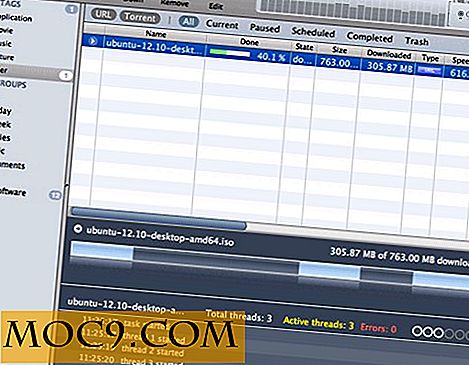

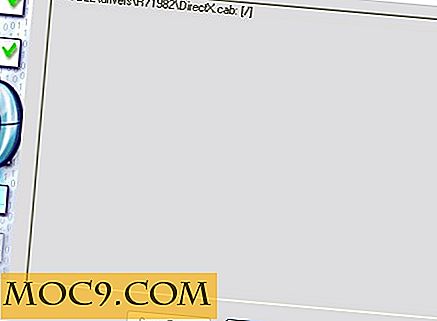

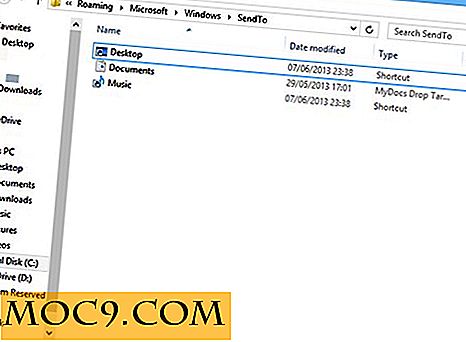
![Vervang de pagina 'Nieuw tabblad' door de tijd en het weer [Chrome]](http://moc9.com/img/currently-chrome-options.jpg)